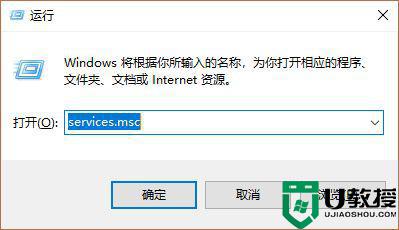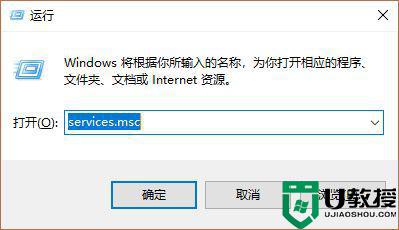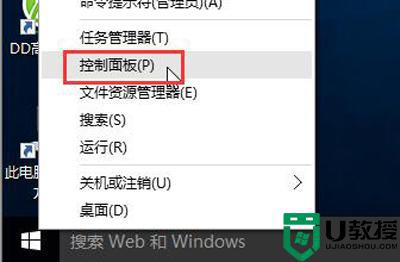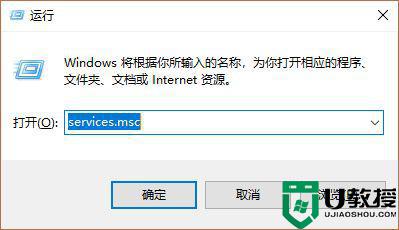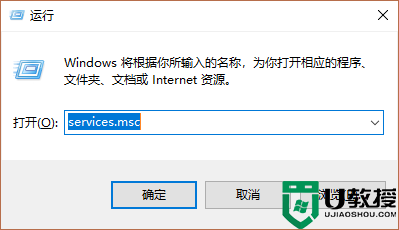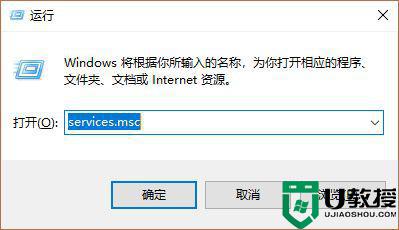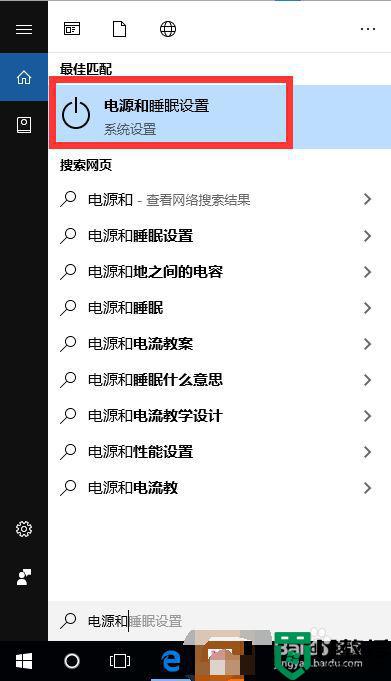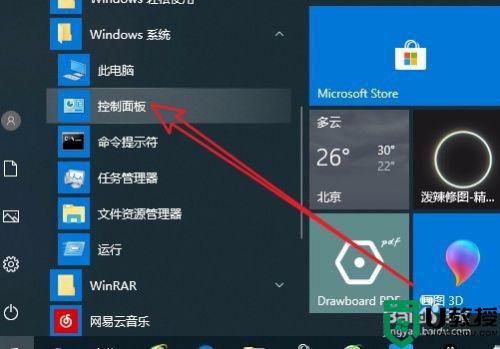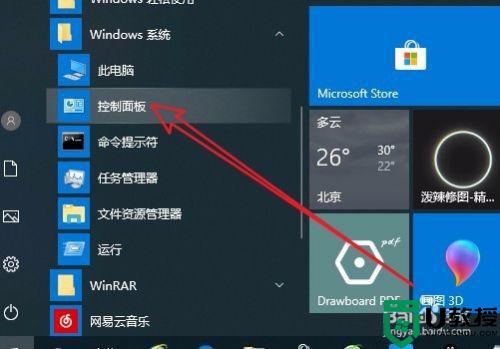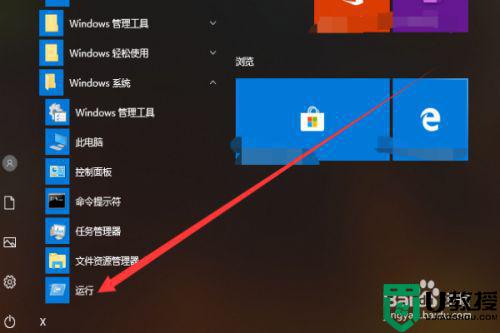笔记本更新win10后开个浏览器风扇都一直转如何解决
时间:2021-09-19作者:huige
已经有很多人都开始更新升级到win10系统了,只是使用过程中,会碰到一些状况,比如有笔记本电脑用户在更新win10系统后,发现开个浏览器风扇都会一直转,不知道这是怎么回事,为了帮助大家解决这个问题,本文这就给大家讲解一下笔记本更新win10后开个浏览器风扇都一直转的详细解决方法。
具体步骤如下:
1、打开控制面板,点击“硬件和声音”;
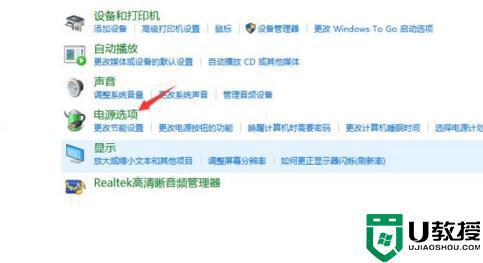
2、在硬件和声音界面中点击“电源选项”;
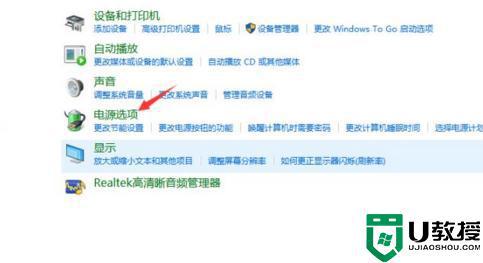
3、点击电源选项中的“更改计划设置”;
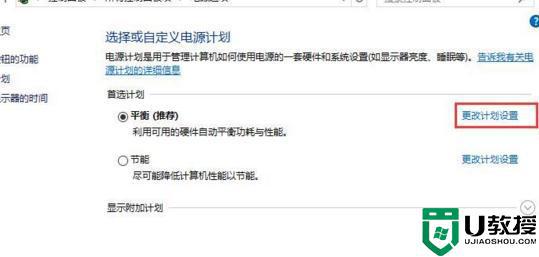
4、在弹出的窗口中点击“更改高级电源设置”;
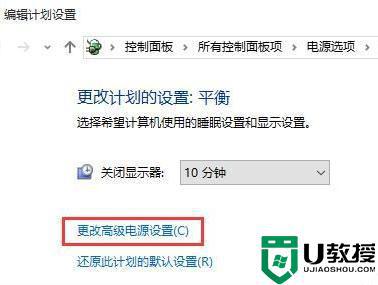
5、点击处理器电源管理--系统散热方式,将其设置为“被动”。然后点击确定退出就可以了,以后风扇会根据需要转动,而不是一直转动。
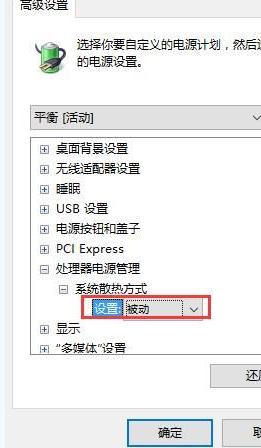
经过上面的方法相信可以帮助大家解决笔记本更新win10后开个浏览器风扇都一直转这个问题了,大家可以参考上面的方法来解决看看吧。